Word文档办公生活中我们经常使用的Off...
Word文档办公生活中我们经常使用的Offcie一个程序,微软此款软件带给我们太多便捷操作,使用也是如此广泛,小到公司职员大到政府机关。那么我们怎么去掉它呢?所以我们要掌握下面2种方法。
方法1
1、插入——页眉——最下边页眉编辑;
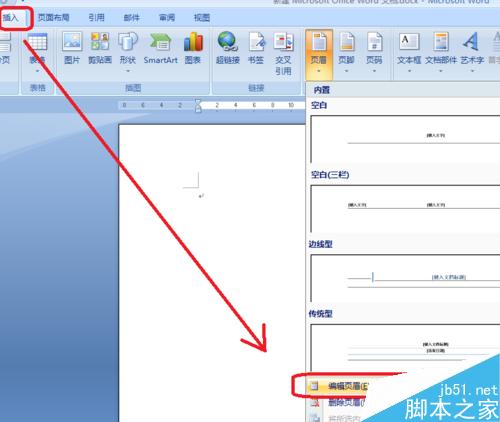
2、开始——段落——边框与底纹;
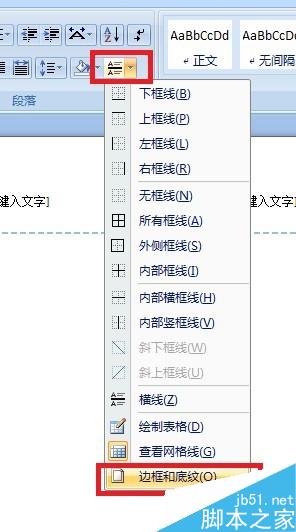
3、调出“边框和底纹”对话框,颜色 改成白色 ,应用于改成段落。
word2007拆分表格小技巧分享
word2007拆分表格如何实现呢?复杂的表格我们一般用Excel来完成,但是简单的表格我们往往会采用Word来制作。虽说Word中的表格功能没有Excel中那样强大,但是对于我们完成一些基本的表格已经足以了,今天教大家利用word2007拆分表格。可供office爱好者参考,操作步骤如下所示: 提示:本次操作采用
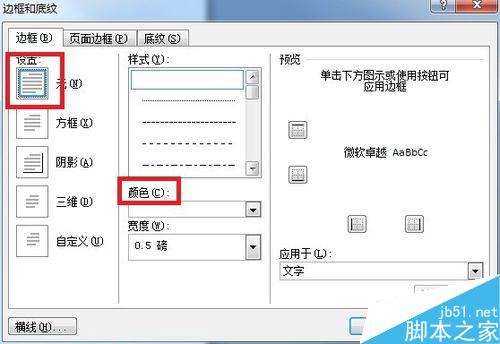
方法2
1、按方法一 ①,进入编辑页眉,然后点击office开始而后按图中红框所标记的拓展按钮;

2、点击“清除格式”
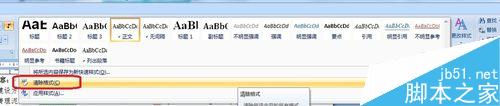
3、删除页眉横线的效果。如下
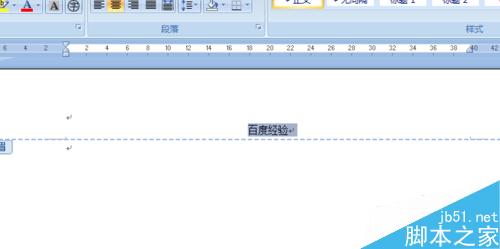
以上就是Word怎么去掉页眉横线方法介绍,操作很简单的,大家按照上面步骤进行操作即可,谢谢阅读!
Word如何嵌入工具栏
很多软件为了方便用户操作,提供了对Office的嵌入工具栏。但有些工具栏我们不一定需要,既浪费界面空间,又浪费系统资源。更有甚者,其工具栏很霸道,即使在视图菜单中取消,下次启动时仍然出现。如果您也有类似烦恼,不妨试试下面的方法。 打开Word或其他Office组件,单击“工具→自定义&rdqu





